

By Adela D. Louie, Last Update: July 3, 2024
Sind Sie bereit, Ihren Windows 10-PC in ein dediziertes Aufnahmestudio zu verwandeln? Egal, ob Sie Vlogger werden oder einfach nur wichtige Momente aufzeichnen möchten, dieser Leitfaden hilft Ihnen dabei.
Entdecke das Beste kostenlose Webcam-Aufzeichnungssoftware für Windows 10, sodass Sie Ihre Momente ganz einfach festhalten, bearbeiten und mit der Welt teilen können. Wir führen Sie durch die besten Optionen, damit Sie die perfekte Option für Ihre Anforderungen finden. Machen Sie sich bereit, Ihrer Kreativität freien Lauf zu lassen und Ihre Reise als Content-Ersteller zu beginnen!
Teil 1. Die beste kostenlose Webcam-Aufzeichnungssoftware für Windows-ComputerTeil 2. 12 kostenlose Webcam-Aufzeichnungssoftware für Windows 10Teil 3. Häufig gestellte FragenZusammenfassung
FoneDog Bildschirmrekorder fungiert als herausragendes, kostenloses Webcam-Aufzeichnungstool, das speziell für Windows 10-Benutzer entwickelt wurde. Dies ermöglicht Benutzern, ganz einfach ihre Webcam aufzeichnen Aktivität mit Genauigkeit und Schärfe. Mit der benutzerfreundlichen Steuerung garantiert es mühelose Aufzeichnungsaktivitäten.
FoneDog Screen Recorder ist eine außergewöhnlich vielseitige Anwendung, die für Windows 10-Benutzer unverzichtbar ist, die erstklassige Webcam-Aufzeichnungsfunktionen benötigen, unabhängig davon, ob sie diese privat oder kommerziell nutzen. Dieses Programm ist ohne zusätzliche Kosten erhältlich.
Kostenlos herunterladen
Für Windows
Kostenlos herunterladen
Für normale Macs
Kostenlos herunterladen
Für M1, M2, M3
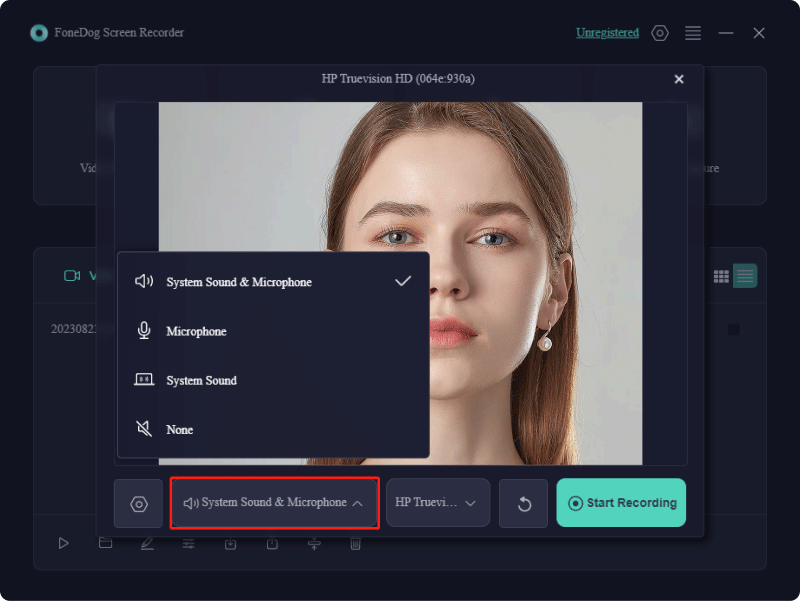
Es gibt eine große Auswahl an kostenlosen Webcam-Aufzeichnungsanwendungen. Einige der unten aufgeführten Optionen sind äußerst simpel, während andere verschiedene Funktionen bieten, mit denen Sie Ihre Videos nach Ihren Wünschen streamen, aufnehmen und bearbeiten können. Entdecken Sie diese Optionen unten!
Webcamoid präsentiert sich als praktisches Tool zum Aufnehmen von Webcam-Aufnahmen mit einer intuitiven Benutzeroberfläche. Verwenden Sie es, um Videoclips oder Schnappschüsse von verschiedenen Webcams oder Ihrem Computerbildschirm aufzunehmen. Während der Nutzung haben Sie die Möglichkeit, Webcam-Einstellungen wie Helligkeit und Schärfe zu ändern und markante visuelle Verbesserungen wie lebendige Farbtöne oder monochrome Filter zu integrieren.
Vorteile:
Nachteile:
Ideal für: Anfänger, die eine unkomplizierte, kostenlose Webcam-Software zum Erstellen einfacher visueller Inhalte suchen.
Dieses Webcam-Aufzeichnungstool bietet grundlegende Funktionen zum Erstellen optisch ansprechender Videos sowie eine Auswahl innovativer Features. Es bietet ein unterhaltsames Anwendungserlebnis und macht eine formale Filmausbildung überflüssig, um überzeugende Inhalte ausschließlich mit Ihrer Webcam und lokal gespeicherten Medien zu erstellen. Für Neulinge in der Inhaltserstellung dient diese Software als hervorragende Einstiegsplattform zum Erwerb grundlegender Fähigkeiten.
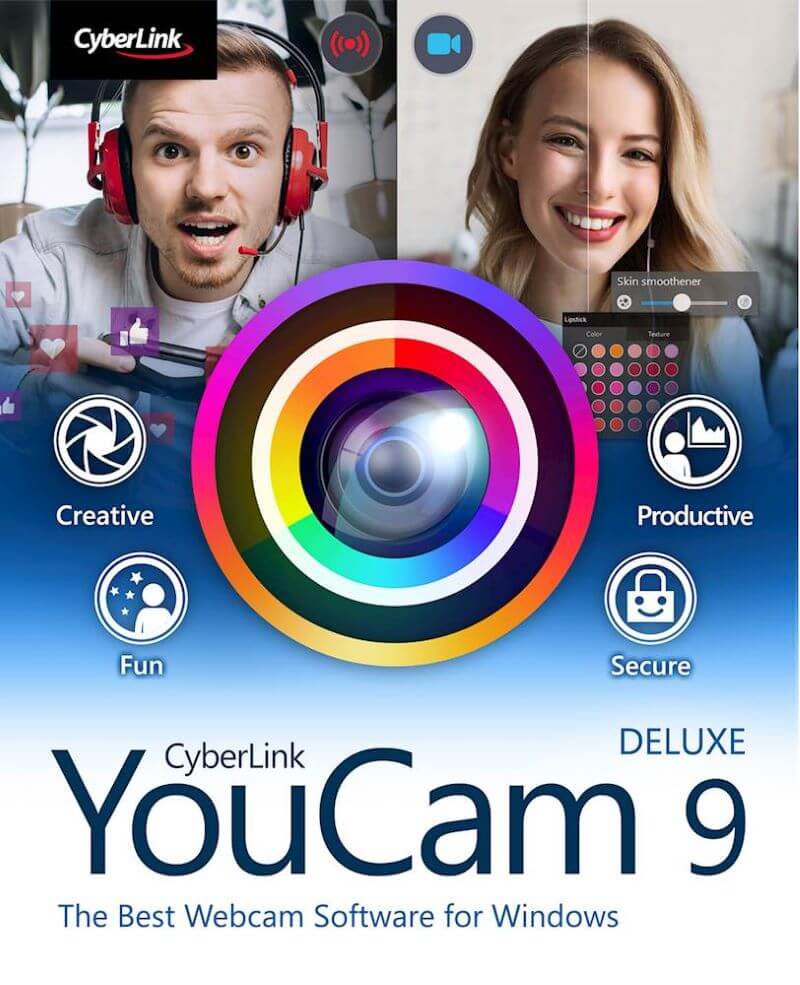
Vorteile:
Nachteile:
Ideal für: Windows-Benutzer, die Kompatibilität mit Zoom und ähnlichen Videomessaging-Anwendungen suchen.
Logitech Capture dient als vielseitiger Webcam-Software Entwickelt sowohl zum Streamen als auch zum Aufnehmen von Videomaterial von Ihrer Webcam. Es bietet die Möglichkeit, Inhalte von zwei verschiedenen Webcams, Ihrem Desktop oder einem bestimmten Anwendungsfenster aufzunehmen. Diese Webcam-Software bietet sechs verschiedene Anzeigemodi für nahtlose Übergänge.
Vorteil: Ermöglicht sowohl das Streamen als auch Aufzeichnen von Webcam-Inhalten und bietet verschiedene Bildanpassungen und virtuelle Konfigurationen zur individuellen Anpassung.
Nachteil: Diese Anwendung wird für Mac-Benutzer inkompatibel und wird in Zukunft nicht mehr für alle PC-Plattformen aktualisiert.
Ideal für: Personen, die Windows-basierte Computer verwenden und ansprechende Videos mit virtuellen Effekten online streamen möchten, allerdings mit etwas eingeschränkten Bearbeitungsfunktionen.
Active Webcam ermöglicht die schnelle Aufnahme von Bildern oder Videos mit Ihrer Kamera, ohne dass komplizierte Konfigurationen erforderlich sind. Umgekehrt bietet es deutliche Vorteile für Personen, denen Sicherheit wichtig ist.
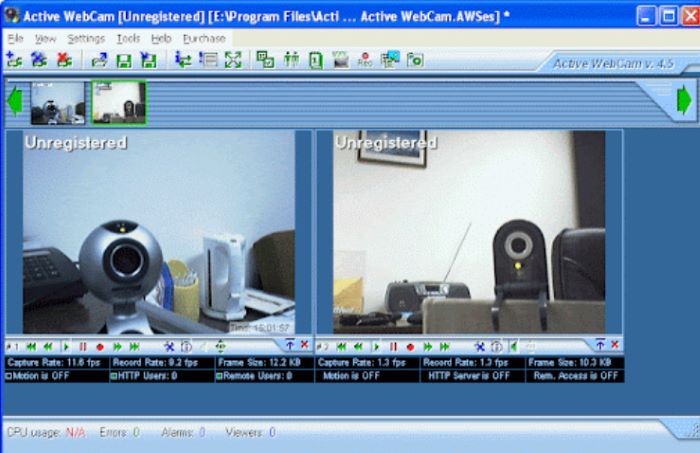
Vorteile:
Nachteile:
Ideal für: Personen, die ihre Webcam in ein Überwachungssetup integrieren möchten
Für Personen, die gerne fotografieren und Sony-Kameras besitzen, könnte die Imaging Edge Webcam-Software interessant sein. Mit dieser kostenlosen Software können Sie eine Sony-Kamera als Webcam verwenden, indem Sie eine Verbindung mit Ihrem PC herstellen. Sie wurde vor einigen Jahren als Reaktion auf den Aufschrei nach Software eingeführt, mit der eine Kamera in eine Webcam verwandelt werden kann.
Imaging Edge kann mit Live-Streaming- oder Webkonferenzdiensten verknüpft werden. Benutzer haben jedoch berichtet, dass die Software launisch und schwierig zu bedienen sein kann, was gelegentlich zu automatischen Abschaltungen der DSLR-Kamera führt.
Vorteil: Potenzial für außergewöhnlich hochwertige Videos und bessere Kontrolle über die Bildeinstellungen.
Nachteil: Imaging Edge ist eher rudimentär und dient primär Streaming-Zwecken, bietet aber weder die Möglichkeit Videos aufzunehmen noch zu bearbeiten.
Ideal für: Personen im Besitz eines Sony DSLR-Kamera, die für hochwertiges Streaming genutzt werden soll.
Mit der HP Kamera-Software können Benutzer bei Online-Konferenzen Videoclips mit verbesserter Klarheit aufnehmen und sogar die Leistung der integrierten HP-Webcams unter Windows oder sogar auf Desktops verbessern.
Vorteil: Verbessert die Bildschärfe im Vergleich zur eigenständigen Verwendung der Webcam.
Nachteile:
Ideal für: Personen, die einen HP-Laptop oder -Desktop-Computer besitzen und einfache Videos erstellen möchten, ohne dafür eine umfangreiche Bearbeitungsplattform zu benötigen.
Obwohl diese Software auch für unerfahrene Benutzer gut zurechtkommt, verfügt sie über alle notwendigen Funktionen zur Produktion hochwertiger Videos. Sie nimmt Audio- und Videodaten aus verschiedenen Quellen auf und ermöglicht Benutzern die direkte Manipulation zahlreicher Parameter.

Vorteile:
Nachteile:
Ideal für: Benutzer, die einen Medienumschalter suchen, der reibungslose Übergänge zwischen Videoquellen ermöglicht
Die von Microsoft entwickelte Kamerasoftware, bekannt als Windows-Kamera-App, dient als firmeneigenes Tool zum Aufnehmen von Bildern und Videos. Eine bemerkenswerte Funktion ist die automatische Stitching-Funktion, mit der Benutzer Aufnahmen nach Belieben anhalten und fortsetzen können.
Vorteile:
Nachteile:
Ideal für: Geräte mit Windows 10 und neueren Versionen.
Die NCH-Software, die wir auch „Debut Video Capture Software“ nennen, bietet vielseitige Einsatzmöglichkeiten in verschiedenen Bereichen. Sie ermöglicht Live-Streaming von mehreren Quellen, darunter Webcams, Computerbildschirme und externe Geräte. Darüber hinaus bietet sie umfangreiche Anpassungsoptionen wie das Anpassen von Farben, Auflösungen, das Einfügen von Textüberlagerungen, Schaltflächen und mehr.
Vorteile:
Nachteil: Die kostenlose Edition fügt Wasserzeichen hinzu.
Ideal für: Gerät mit nahtlosem Betrieb sowohl auf Windows-PCs als auch auf Mac-Systemen.
Webcam Fun ist eine Webcam-Software, mit der Benutzer durch die Anwendung trendiger Filter und einzigartiger Effekte lustige Selbstporträts aufnehmen können. Diese Bilder können über verschiedene soziale Plattformen problemlos an Freunde und Verwandte verteilt werden.
Vorteile:
Nachteile:
Ideal für: Windows-Benutzer, die browserbasierte Webcam-Aufzeichnungsfunktionen suchen
SplitCam ist eine beeindruckende Webcam-Aufzeichnungsanwendung, die eine Reihe faszinierender Webcam-Verbesserungen und immersive 3D-Masken bietet. Es ist ideal für Videostreaming und Videokonferenzen und ermöglicht Benutzern die gleichzeitige Übertragung einer einzelnen Videoquelle über mehrere Anwendungen oder Livestreaming-Plattformen.
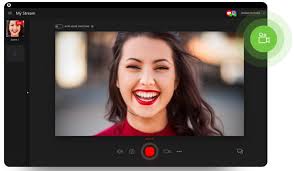
Vorteil: Ansprechende virtuelle Effekte für Live-Videoübertragungen, die Unterhaltung für alle bieten
Nachteil: Fehlende Bearbeitungsfunktionen
Ideal für: Einzelpersonen, die mit virtuellen Effekten angereicherte Videoinhalte erstellen möchten, wie z. B. YouTuber, oder die mit Stickern und verschiedenen Live-Effekten für Unterhaltung in Meetings und Konferenzen sorgen möchten.
Aufgrund der zunehmenden Umstellung auf Remote-Arbeit ist die Beliebtheit externer Webcams stark gestiegen. Sie bieten im Vergleich zu integrierten Laptop- oder Smartphone-Kameras bessere Bild- und Audiofunktionen. NexiGo-Webcams, bekannt für ihre Qualität, sind in verschiedenen Preisklassen erhältlich. Die NexiGo-Webcam-Software unterstützt jedoch ausschließlich diese Webcams und erleichtert in erster Linie das Streaming.
Vorteil: Für Benutzer von NexiGo-Webcams ermöglicht die Software nahtloses Streaming von hochauflösendem Video und Audio.
Nachteil: Die Software ist auf die externe Webcam-Reihe von NexiGo beschränkt, unkompliziert und in erster Linie für erstklassige Videokonferenzen konzipiert.
Ideal für: Besitzer einer NexiGo-Webcam, die ausschließlich Videoinhalte streamen möchten, da der Software Aufnahme- oder Bearbeitungsfunktionen fehlen.
Menschen Auch Lesen5 Möglichkeiten zum Aufzeichnen von Gameplay auf dem PC [Windows 10]5 Wege! So zeichnen Sie den Bildschirm unter Windows 10 ohne Xbox auf
Abschließend kostenlose Webcam-Aufzeichnungssoftware für Windows 10 bietet Benutzern die Möglichkeit, unvergessliche Momente festzuhalten und mühelos ansprechende Inhalte zu erstellen. Obwohl jede Software ihre eigenen Funktionen und Einschränkungen hat, bieten sie gemeinsam zugängliche und vielseitige Tools, mit denen Benutzer ihre Kreativität ausdrücken und ihre digitale Präsenz verbessern können.
Hinterlassen Sie einen Kommentar
Kommentar
Bildschirm recorder
Leistungsstarke Bildschirmaufzeichnungssoftware zur Aufnahme Ihres Bildschirms mit Webcam und Audio.
Beliebte Artikel
/
INFORMATIVLANGWEILIG
/
SchlichtKOMPLIZIERT
Vielen Dank! Hier haben Sie die Wahl:
Excellent
Rating: 4.6 / 5 (basierend auf 88 Bewertungen)